
Cómo descargar mapa de Google Maps
hace 2 días
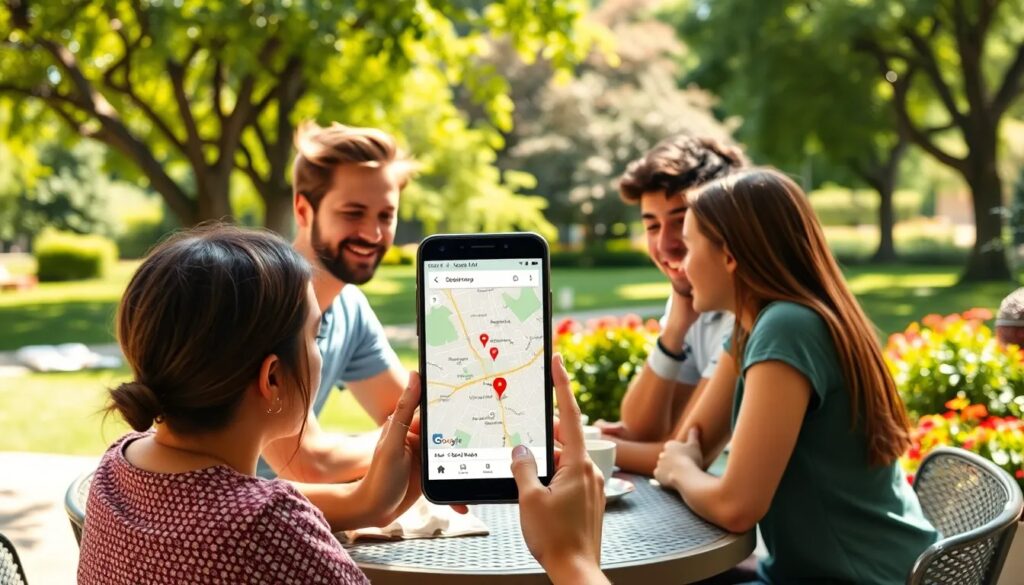
Google Maps se ha convertido en una herramienta esencial para la navegación en nuestra vida diaria. La posibilidad de descargar mapas para usarlos sin conexión hace que sea aún más útil, especialmente en lugares donde la conectividad es limitada. En este artículo, exploraremos diversas opciones para descargar mapas de Google Maps, gestionar mapas offline y cómo aprovechar al máximo esta herramienta.
Conocer cómo descargar mapa de Google Maps puede facilitar mucho tus viajes, ahorrando tiempo y reduciendo el uso de datos móviles. Aquí, te proporcionaremos información valiosa sobre los diferentes métodos disponibles para dispositivos Android e iPhone, así como consejos para la gestión de mapas descargados.
- Descargar zonas y navegar sin conexión en Google Maps
- ¿Cómo descargar mapas en Google Maps para usar sin conexión?
- ¿Cómo exportar o imprimir un mapa de Google Maps?
- ¿Para qué sirven los mapas sin conexión?
- Gestionar mapas sin conexión en Google Maps
- Descargar mapas en Google Maps para iPhone y iPad
- Descargar un mapa España Google Maps
- ¿Cómo descargar ruta Google Maps?
- Ver mapas descargados Google Maps
- Preguntas relacionadas sobre la descarga de mapas en Google Maps
Una de las principales ventajas de Google Maps es la posibilidad de descargar zonas específicas para navegación sin conexión. Esto es especialmente útil cuando estás viajando a áreas rurales o a otros países donde la cobertura de red es deficiente.
Para descargar mapas de Google Maps sin conexión, primero debes asegurarte de tener suficiente espacio en tu dispositivo. A continuación, sigue estos pasos:
- Abre la aplicación Google Maps en tu dispositivo.
- Busca la zona que deseas descargar.
- Toca el nombre o la dirección del lugar en la parte inferior de la pantalla.
- Selecciona "Descargar" y ajusta el área que quieres guardar.
Recuerda que los mapas sin conexión no incluyen todas las funcionalidades de Google Maps, como información sobre transporte público. Sin embargo, son ideales para obtener indicaciones de rutas y explorar nuevas áreas.
¿Cómo descargar mapas en Google Maps para usar sin conexión?
Si te preguntas cómo descargar mapa de Google Maps para usar sin conexión, el proceso es bastante sencillo, pero puede variar ligeramente entre dispositivos. Aquí te mostramos los pasos básicos para realizarlo en Android e iPhone.
Para dispositivos Android:
- Asegúrate de que tu aplicación Google Maps esté actualizada.
- Conéctate a una red Wi-Fi para evitar el uso de datos móviles.
- Busca la ubicación que deseas guardar.
- Toca el nombre del lugar y selecciona "Descargar".
- Selecciona el área a descargar y confirma.
Para iPhone:
- Abre Google Maps y busca el área que deseas salvar.
- Toca el nombre de la ubicación en la parte inferior.
- Desplázate hacia abajo y selecciona "Descargar".
- Ajusta el área y toca "Descargar".
¿Cómo exportar o imprimir un mapa de Google Maps?
Además de descargar mapas, también puedes exportar o imprimir mapas de Google Maps. Esto es útil para tener una copia física de las direcciones o áreas que planeas explorar. Para ello, sigue estos pasos:
- Accede a Google Maps desde tu computadora.
- Busca la ubicación que deseas imprimir.
- Haz clic en "Detalles" y luego en "Imprimir" en el menú.
Ten en cuenta que la impresión de mapas puede no incluir todas las características de la vista en línea, como la información de tráfico en tiempo real. Sin embargo, puedes personalizar el mapa a tu gusto ajustando la vista y el rango de zoom.
¿Para qué sirven los mapas sin conexión?
Los mapas sin conexión son esenciales para aquellos que viajan frecuentemente o que se encuentran en áreas con mala cobertura de red. Al descargar mapas Google Maps para uso offline, puedes:
- Navegar sin necesidad de conexión a Internet.
- Ahorra batería en tu dispositivo, ya que no utiliza datos móviles.
- Acceder a direcciones incluso en situaciones inesperadas.
También es importante gestionar los mapas offline de manera efectiva. Puedes eliminar mapas que ya no necesitas o actualizar los que utilizas con frecuencia.
Gestionar mapas sin conexión en Google Maps
Una vez que hayas descargado tus mapas, es crucial saber cómo gestionarlos. Esto incluye actualizarlos, eliminarlos o renombrarlos según tus preferencias. Para gestionar tus mapas offline en Google Maps:
- Abre la aplicación y ve a "Tu temporal" en el menú.
- Selecciona "Mapas sin conexión".
- Desde ahí, verás una lista de los mapas que has descargado.
También puedes tocar el mapa que deseas actualizar para asegurarte de que contenga la información más reciente. Esta gestión es vital, especialmente cuando viajas a lugares nuevos.
Descargar mapas en Google Maps para iPhone y iPad
Los usuarios de iPhone y iPad también pueden disfrutar de la funcionalidad de mapas sin conexión. Para descargar mapa Google Maps para iPhone, sigue estos pasos:
- Asegúrate de estar en una conexión Wi-Fi.
- Busca la región que deseas descargar.
- Toca la barra de información y selecciona "Descargar".
Es recomendable realizar la descarga antes de viajar a un destino nuevo, asegurándote de que el mapa esté disponible cuando lo necesites.
Descargar un mapa España Google Maps
Si planeas viajar por España, puedes descargar mapas específicos del país. El proceso es el mismo que para cualquier otra ubicación:
- Accede a Google Maps y busca la ciudad o región española que deseas salvar.
- Toca el nombre del lugar y selecciona la opción de descargar.
Este método asegura que tengas acceso a la información requerida, incluso sin conexión, facilitando tu navegación durante el viaje.
¿Cómo descargar ruta Google Maps?
Para aquellos que desean un mapa específico de una ruta, Google Maps facilita esta tarea. Para descargar ruta Google Maps, sigue estos pasos:
- Ingresa a Google Maps y traza tu ruta.
- Toca "Detalles de la ruta" para ver más información.
- Selecciona "Descargar" para guardar la ruta.
Este método es ideal para asegurarte de que tienes un acceso rápido a las instrucciones de navegación que has planificado previamente.
Ver mapas descargados Google Maps
Una vez que hayas descargado varios mapas, puede ser útil saber cómo acceder a ellos. Para ver tus mapas descargados en Google Maps, sigue estos pasos:
- Abre Google Maps y selecciona "Tu temporal".
- Toca "Mapas sin conexión" para ver la lista de mapas guardados.
- Puedes tocar cualquiera para abrirlo y navegar.
Ver tus mapas descargados es simple, y te garantiza que tengas acceso a la información necesaria en cualquier lugar.
Preguntas relacionadas sobre la descarga de mapas en Google Maps
¿Cómo puedo descargar un mapa de Google Maps?
Para descargar un mapa de Google Maps, abre la aplicación, busca la ubicación deseada y selecciona la opción "Descargar" para guardar el área en tu dispositivo. Esto te permitirá acceder al mapa sin conexión en cualquier momento.
¿Cómo puedo guardar un mapa sin conexión en Google Maps?
Guardar un mapa sin conexión es sencillo. Solo necesitas buscar la ubicación y tocar "Descargar" en la barra de información. Asegúrate de que tu dispositivo tenga suficiente espacio y una conexión a Internet estable durante el proceso.
¿Cómo descargar un pedazo de mapa en Google Maps?
Si necesitas un pedazo específico de mapa, simplemente busca el área, toca el nombre de la ubicación, y ajusta la selección antes de descargar. Esto te permitirá guardar solo la parte que necesitas.
¿Cómo puedo descargar Google Maps en mi celular?
Para descargar Google Maps en tu celular, dirígete a la tienda de aplicaciones de tu dispositivo, busca la aplicación e instálala. Una vez instalada, sigue los pasos mencionados anteriormente para descargar zonas o mapas específicos.
Si quieres conocer otros artículos parecidos a Cómo descargar mapa de Google Maps puedes visitar la categoría Más Trámites.
Deja una respuesta

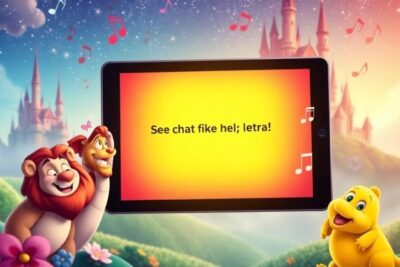










Más Artículos que pueden interesarte